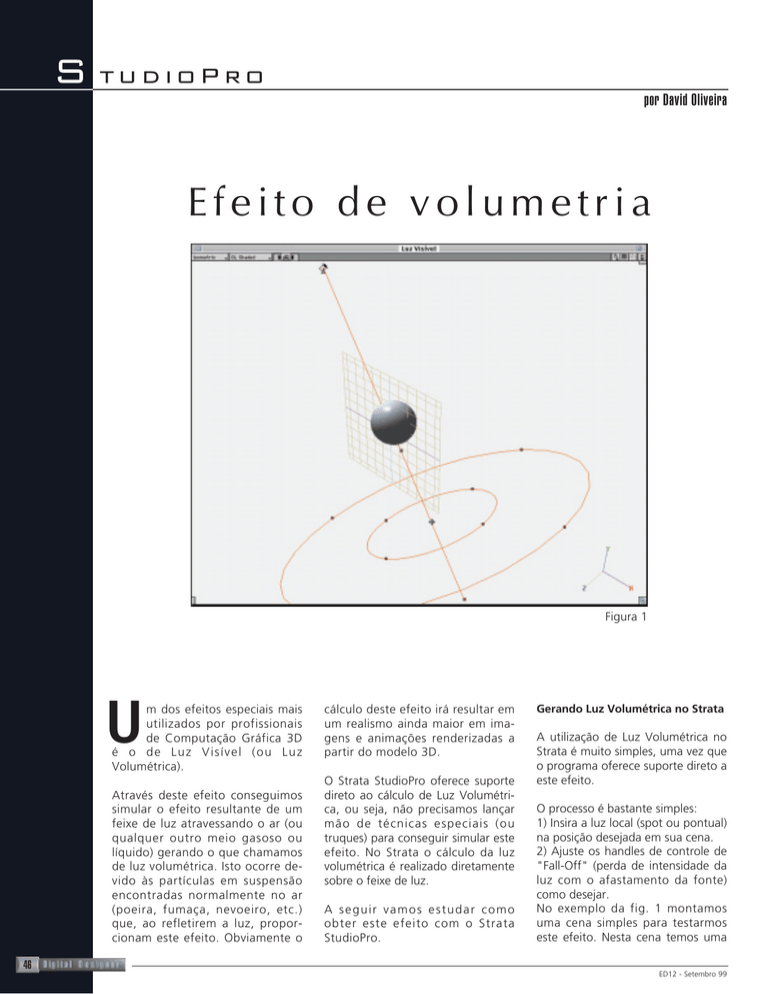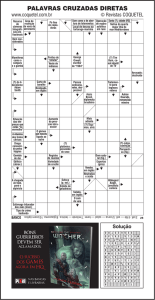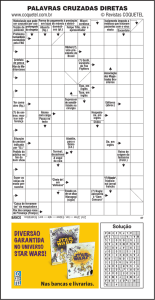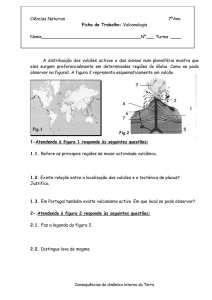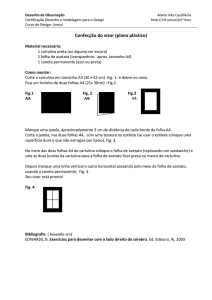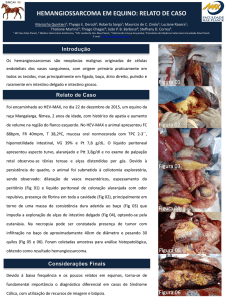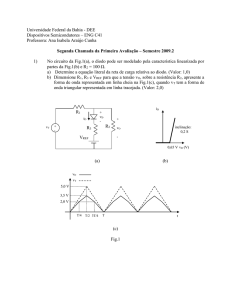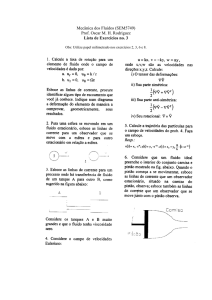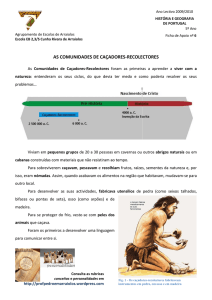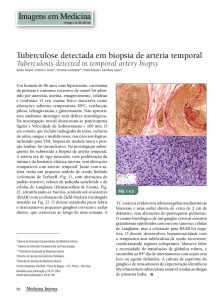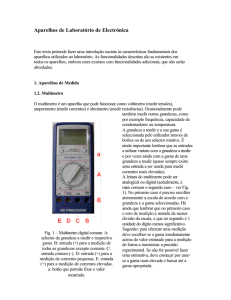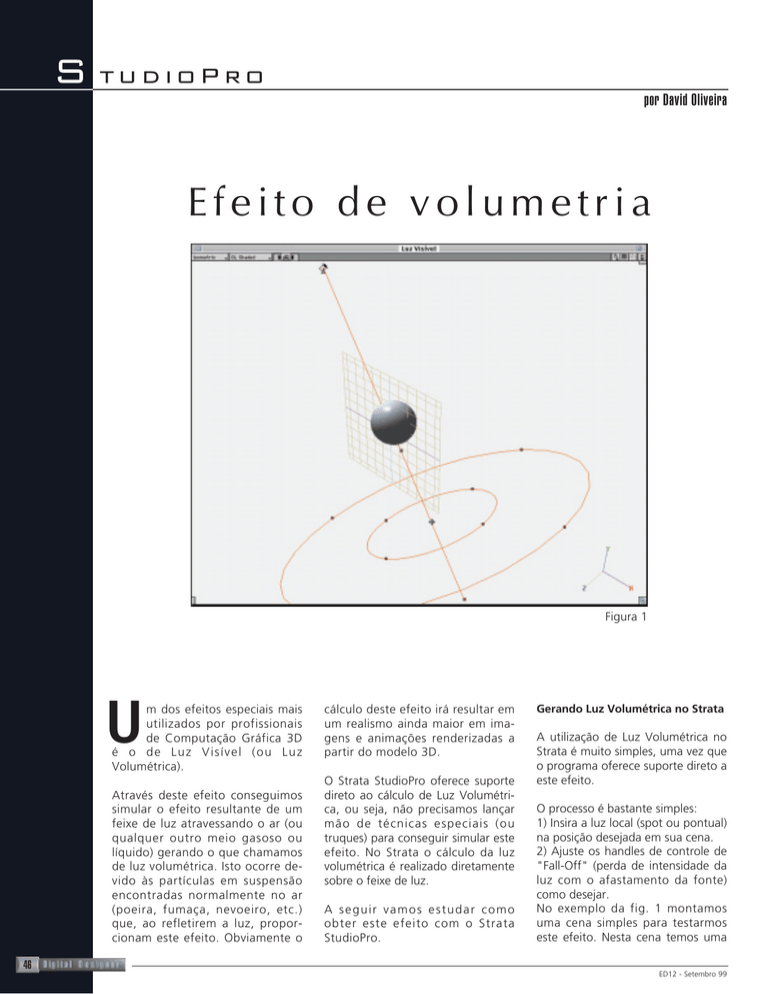
S tudioPro
por David Oliveira
Efeito de volumetria
Figura 1
U
m dos efeitos especiais mais
utilizados por profissionais
de Computação Gráfica 3D
é o d e L uz V isív el ( ou L uz
Volumétrica).
Através deste efeito conseguimos
simular o efeito resultante de um
feixe de luz atravessando o ar (ou
qualquer outro meio gasoso ou
líquido) gerando o que chamamos
de luz volumétrica. Isto ocorre devido às partículas em suspensão
encontradas normalmente no ar
(poeira, fumaça, nevoeiro, etc.)
que, ao refletirem a luz, proporcionam este efeito. Obviamente o
cálculo deste efeito irá resultar em
um realismo ainda maior em imagens e animações renderizadas a
partir do modelo 3D.
O Strata StudioPro oferece suporte
direto ao cálculo de Luz Volumétrica, ou seja, não precisamos lançar
mão de técnicas especiais (ou
truques) para conseguir simular este
efeito. No Strata o cálculo da luz
volumétrica é realizado diretamente
sobre o feixe de luz.
A seguir vamos estudar como
obter este efeito com o Strata
StudioPro.
Gerando Luz Volumétrica no Strata
A utilização de Luz Volumétrica no
Strata é muito simples, uma vez que
o programa oferece suporte direto a
este efeito.
O processo é bastante simples:
1) Insira a luz local (spot ou pontual)
na posição desejada em sua cena.
2) Ajuste os handles de controle de
"Fall-Off" (perda de intensidade da
luz com o afastamento da fonte)
como desejar.
No exemplo da fig. 1 montamos
uma cena simples para testarmos
este efeito. Nesta cena temos uma
46
ED12 - Setembro 99
Figura 2
Figura 3a - FOG
esfera simples iluminada diretamente
por um spot.
3) Selecione a luz e abra a Paleta de
Propriedades de Objetos (Object Properties).
4) Na Tab "Object" (fig. 2) clique no
menu pop-up "FX" e selecione o efeito
desejado da lista de efeitos disponíveis.
Você poderá, ainda, selecionar NEW e
criar o seu próprio efeito a partir de um
dos shaders volumétricos do Strata
(Haze, Mist ou Fog).
renderizada com os shaders "Fog" (fig. 3a)
e "Myst" (fig. 3b) aplicados à luz Spot.
Figura 4
Figura 5
DICA: Os efeitos aplicados na luz são, na
realidade, shaders volumétricos do Strata, os quais são associados à luz local,
resultando na luz volumétrica desejada.
Assim você poderá usar qualquer shader
volumétrico da biblioteca que vem com o
Strata ou que você mesmo tenha criado.
Os quadros de cores (Color, Direct, Ambient) irão definir a cor do nevoeiro (ou
fumaça).
No parâmetro "Density" podemos ajustar a densidade do efeito, que irá, na
realidade, definir qual a densidade do
nevoeiro (ou fumaça) no ar pelo qual a
luz irá passar.
Os parâmetros "Speed" e 'Evolve" irão
definir como o nevoeiro (ou fumaça) irá
se movimentar em uma animação.
Pronto, agora é só renderizar a cena em
Raytracing ou Radiosity para observar o
resultado. A fig. 3 nos mostra a nossa cena
A qualquer momento podemos ajustar
os parâmetros do efeito usando a Paleta
de Propriedades de Objetos (Object Properties) e selecionando a opção "Edit" no
submenu pop-up FX. A janela de edição
do efeito nos permite ajustar diversos
parâmetros do efeito aplicado (fig. 4). Os
parâmetros mostrados irão depender do
tipo de efeito aplicado.
Figura 3b - MYST
DICA: O parâmetro "Enable Shadows"
irá ativar a geração de sombras sobre o
próprio efeito, ou seja, qualquer objeto
que esteja no caminho do feixe de luz
irá projetar sombra no próprio efeito
(como acontece na realidade). Procure
sempre deixar este parâmetro ativo para
obter um realismo ainda maior.
Cada tipo de shader volumétrico irá
proporcionar um resultado diferente
nas fontes de luz.
Figura 6
Podemos ainda aplicar o efeito de luz
volumétrica em uma luz Pontual (ou
Omnidirecional), gerando um resultado também bastante interessante
(fig. 5). Se inserirmos uma Luz Pontual com efeito volumétrico, dentro de
um objeto que possua aberturas, a
luz irá sair por estas aberturas gerando um efeito muito interessante. A
fig. 6 mostra o resultado obtido com
uma luz pontual com efeito de luz
47
www.digitaldesigner.com.br
Figura 7
volumétrica inserido no interior
de um cubo com aberturas geradas através de mapas de stencil
(usando a técnica de modelagem
inteligente apresentada na última
edição da Digital Designer).
Figura 8
O processo de aplicação do efeito
de luz visível é exatamente igual
ao usado para aplicar shaders
volumétricos a luzes, ou seja,
através do menu FX na Paleta
Object Properties. A diferença
está apenas nos parâmetros
mostrados (fig. 7).
Tornando a Fonte de Luz Visível.
Usando a mesma técnica adotada
para aplicar um shader volumétrico a uma luz local, podemos
ainda aplicar um efeito de Hot
Spot ou Lens Flare a uma luz
pontual ou spot. Isso irá tornar a
fonte de luz visível.
A fig. 8 nos mostra uma luminária de teto composta por três
spots (do tipo luz dicróica)
sendo que cada luz spot recebeu os dois efeitos aplicados, o
shader volumétrico para tornar
o feixe de luz visível e o Lens
Flare para tornar a fonte de luz
também visível. Observe que o
Strata StudioPro irá mostrar o
ofuscamento do lens flare apenas no caso da luz estar virada
diretamente para a câmera. No
caso da fig. 7, no momento do
render apenas um spot estava
com sua fonte de luz visível (virada para a câmera).
David Rodrigues de Oliveira
[email protected]
48
ED12 - Setembro 99